На відміну від попередніх версій Windows, Windows 10 також дозволяє опцію «Легкий доступ» у програмі «Налаштування». Він включає Екранний диктор, який є "екранним зчитувачем, який зчитує всі елементи на екрані, такі як тексти та кнопки". Якщо ви не знаєте, як змінити голос диктора або вам не подобається поточний голос, що розповідає, наступні кроки допоможуть вам змінити голос диктора в Windows 10.
Читайте також: – Як друкувати голосом за допомогою документів Google
Кроки для зміни голосу диктора в Windows 10:
Крок 1: Введіть «Налаштування» в рядку пошуку поруч із меню «Пуск». Клацніть на перший варіант.
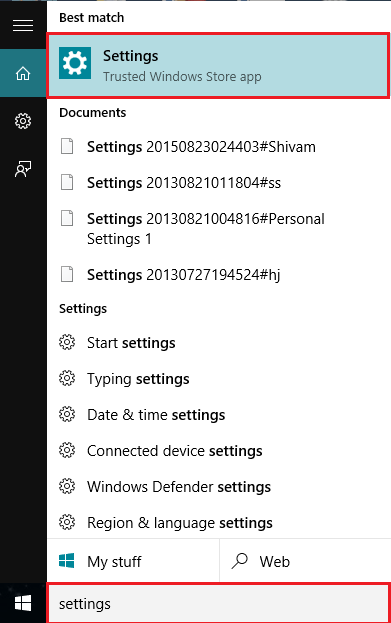
Крок 2: Клацніть на “Легкий доступ”. Це допоможе вам перейти до Екранного диктора, лупи та високої контрастності тощо.
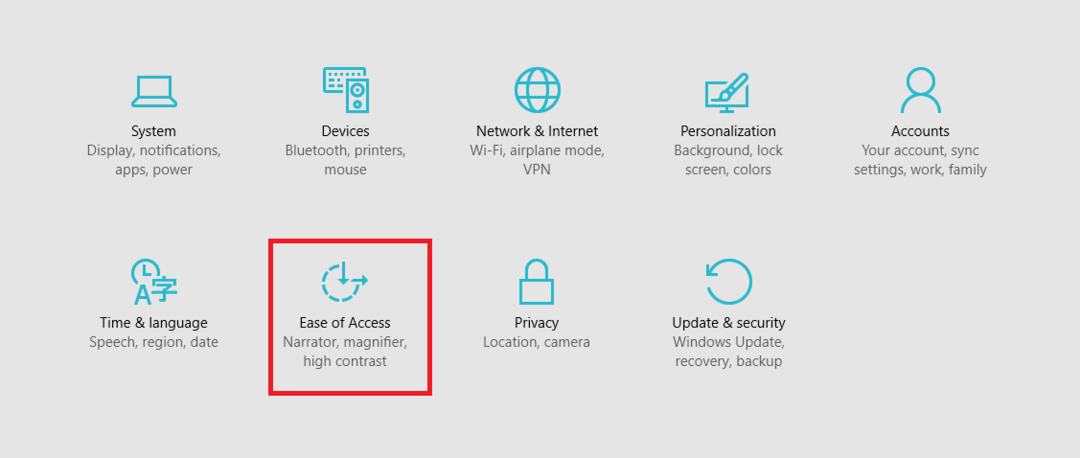
Крок 3: Пересуньте оповідача в положення “ON”.
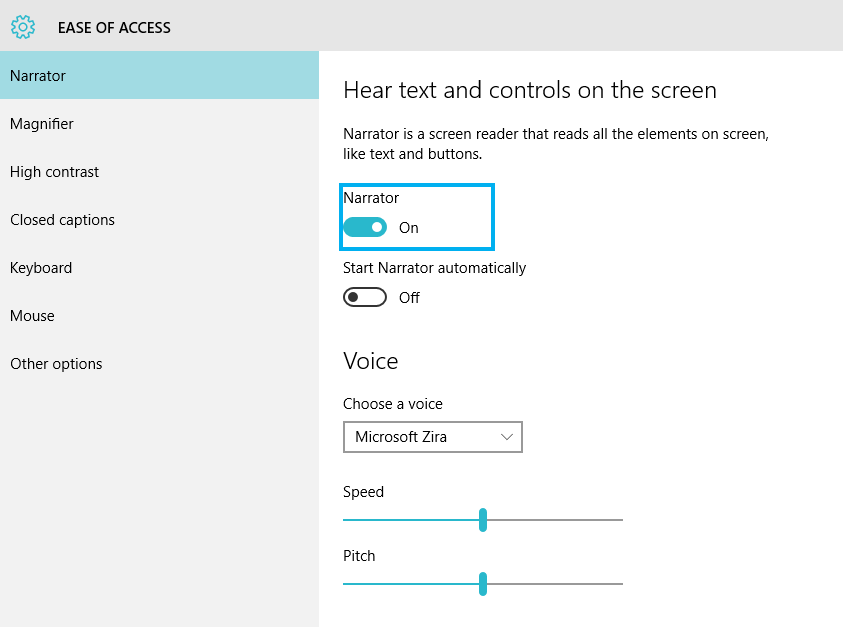
Крок 4: У рядку розділу "Голос" виберіть варіант. Є два голоси, які є:
⦁ Microsoft David
⦁ Microsoft Zira
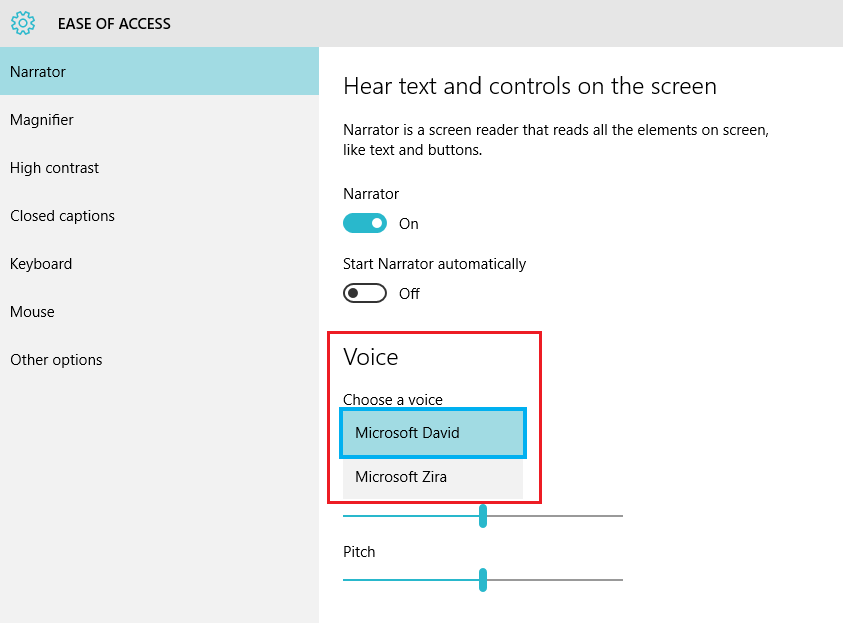
Після увімкнення голосу оповідача на екрані з’явиться вікно “Параметри оповідача”. Він надає різноманітні варіанти, які використовує оповідач. Ці налаштування користувач може змінити за бажанням.
Ці підналаштування можна використовувати в будь-який час без доступу до опції програми "Налаштування". Для цього методу потрібно ввести “Екранний диктор” у рядку пошуку та натиснути першу запропоновану опцію. Однак Екранний диктор працюватиме лише тоді, коли його ввімкнено в додатку "Налаштування".
Виконуючи ці кроки, ви можете змінити голос диктора в Windows 10.

